ボリュームレギュレータの設定を保存できないという問題を解決します
ボリュームレギュレーターは、さまざまなアプリケーションとデバイスの音を変更するために使用されます。しかし、ボリュームレギュレーターの変更が節約できないという問題に遭遇する場合があります。ボリュームレギュレーターが設定を保存できない問題を解決する方法は?この記事では、いくつかのソリューションを提供します。
ボリュームレギュレータは、アプリケーションサウンドを調整するときにシステムサウンドに影響しないため、ボリュームレギュレータが設定を保存しなくなった場合、非常に迷惑です。ただし、これはまれな問題ではありません。この問題を解決するのに役立つ5つの方法を以下に示します。
ボリュームレギュレーター設定を保存する方法
方法1:排他的モードを有効にします
まず、アプリケーションがスピーカーを独占的に制御しているかどうかを確認できます。場合によっては、アクセス許可が不十分なため、ボリュームレギュレーターは常にリセットされます。したがって、他のソフトウェアの設定を変更すると、このアプリケーションの設定も変更されます。以下の手順に従ってこの設定を確認できます。
ステップ1: WIN Rを押して、「実行」ウィンドウを開きます。
ステップ2:テキストボックスにsndvolと入力し、 Enterを押してボリュームレギュレータウィンドウを開きます。
ステップ3:デバイスセクションのアイコンをクリックします。
ステップ4:[プロンプト]ウィンドウで、[詳細な]タブに切り替えて、次の2つのオプションの前に「アプリケーションがこのデバイスのみを制御するように」、「排他的モードアプリケーションを好む」。

ステップ5: [適用] > [OK]をクリックして、変更を保存します。
方法2:オーディオ再生トラブルシューティングを実行します
Windowsには、多くの問題を修正するためのツールも搭載されています。 Playオーディオトラブルシューティングを実行して、問題を自動的に検出および修正できます。
ステップ1: Win Iを押して、Windows設定ウィンドウを開きます。
ステップ2: [更新とセキュリティ]を選択し、 [トラブルシューティング]タブに切り替えます。
ステップ3:右ペインで別のトラブルシューターを選択します。
ステップ4:下にスクロールして[オーディオの再生]オプションをクリックし、 [トラブルシューターの実行]をクリックします。

方法3:オーディオドライバーを更新/再インストールします
腐敗または互換性のないドライバーは、さまざまな問題を引き起こす可能性があります。ボリュームレギュレーターが設定を保存できない問題を修正するために、オーディオドライバーの更新または再インストールを試みることができます。
ステップ1:WINXメニューからWIN Xを押し、デバイスマネージャーを選択します。
ステップ2:サウンド、ビデオ、ゲームコントローラーのオプションを展開します。
ステップ3:オーディオドライバーを右クリックし、コンテキストメニューから[ドライバーを更新]を選択します。
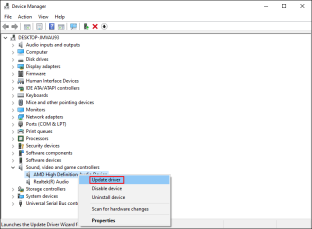
ステップ4:[ポップアップ]ウィンドウでドライバーを自動的に検索する選択を選択します。
コンピューターがコンピューターと互換性のある最新のドライバーを見つけてインストールするのを待ちます。完了したら、コンピューターを再起動して、問題が解決されるかどうかを確認します。問題が続く場合は、ドライバーを再インストールして再試行できます。
これを行うには、同じコンテキストメニューからデバイスをアンインストールし、もう一度[アンインストール]ボタンをクリックして選択を確認する必要があります。その後、ドライバーを自動的にインストールするには、コンピューターを再起動する必要があります。
方法4:システムファイルチェッカーを実行します
System File Checkerは、損傷または失われたシステムファイルを見つけて修復するための組み込みツールです。問題のシステムファイルは、このエラーを含む多数のエラーを引き起こす可能性があります。問題のあるシステムファイルを修正するには、以下の手順に従ってください。
ステップ1: WIN Rを押して、「実行」ウィンドウを開きます。
ステップ2:テキストボックスにCMDを入力し、シフトCtrlを押して、コマンドプロンプトを管理者として実行します。
ステップ3: SFC /スキャノウを入力し、 Enterを押してこのコマンドラインを実行します。

プロセスが完了したら、問題が解決されたかどうかを確認できます。
方法5:クリーンスタートアップを実行します
最後の方法は、クリーンブーツを実行することです。クリーンなブーツは、スタートアップ中にコンピューターが他のプログラムを実行することを防ぎます。この方法は、ソフトウェアの競合によって引き起こされる問題を特定するのに役立ちます。
ステップ1: WIN Sを押し、システム構成を検索バーに入力します。
ステップ2: Enterを押してウィンドウを開きます。
ステップ3: [サービス]タブに移動し、すべてのMicrosoft Servicesオプションを非表示にします。
ステップ4:すべてのボタンを無効にすることをクリックします。

ステップ5: [起動]タブに切り替えて、 [タスクマネージャーを開く]をクリックします。
ステップ6:サードパーティプログラムを右クリックして終了タスクを選択することにより、すべてのサードパーティプログラムを無効にします。
コンピューターを再起動して、問題が持続するかどうかを確認します。問題が存在しない場合は、サードパーティのソフトウェアを1つずつ有効にして、どのソフトウェアが問題を引き起こしているかを調べることができます。
要約します
さまざまなボリュームレベルの要件を満たすために、ボリュームレギュレーターはこのプロセスで重要な役割を果たします。これらの5つの実用的な方法を使用して、ボリュームレギュレーターが設定を保存できない問題を解決できます。これらの方法の1つが時間内に役立つことを願っています。
以上がWindowsで設定を保存しないボリュームミキサーを修正することを学ぶの詳細内容です。詳細については、PHP 中国語 Web サイトの他の関連記事を参照してください。
 LSAデータベースを修正する方法には、内部矛盾が含まれていますか?May 07, 2025 am 12:50 AM
LSAデータベースを修正する方法には、内部矛盾が含まれていますか?May 07, 2025 am 12:50 AMネットワークドライブはアクセスできないですか?このエラーは、LSAデータベースに内部矛盾が含まれているために発生する可能性があります。デバイスからそれを取り除くためのソリューションはありますか?今すぐPHP.CN Webサイトでこの投稿からソリューションを入手してください!
 192.168.0.2管理者ログインと変更パスワード - 必見のことMay 07, 2025 am 12:49 AM
192.168.0.2管理者ログインと変更パスワード - 必見のことMay 07, 2025 am 12:49 AM192.168.0.2は何のために立っていますか?ルーターを構成する場合は、管理パネルにログインする方法は?また、デフォルトのWi-Fiパスワードを変更する方法は?このデフォルトのルーターIPアドレスの詳細を見つけるには、PHP.CNのこの投稿を今すぐ参照してください。
 192.168.11.1 IPアドレス - パスワードをログインして変更する方法は? - ミニトールMay 07, 2025 am 12:48 AM
192.168.11.1 IPアドレス - パスワードをログインして変更する方法は? - ミニトールMay 07, 2025 am 12:48 AMインターネット上のすべてのデバイスには、IPアドレスと呼ばれる一意の識別子が必要です。 PHP.CNからのこの投稿は、192.168.11.1 IPアドレスについてです。それが何であるか、どのようにログインするか、パスワードを変更する方法を知ることができます。あなたの読書を続けてください。
 Outlookエラーのための最高級のヒントデフォルトのメールクライアントはありませんMay 07, 2025 am 12:47 AM
Outlookエラーのための最高級のヒントデフォルトのメールクライアントはありませんMay 07, 2025 am 12:47 AM「デフォルトのメールクライアントはありません」エラーとは何ですか?このエラーが発生したときにどのような方法を使用できますか? PHP.CNのこの記事は、試してみる価値のあるいくつかの実現可能で効率的な方法を提供します。
 Hyper-Vを有効にしてからWindows 11を起動できる場合はどうなりますか?May 07, 2025 am 12:46 AM
Hyper-Vを有効にしてからWindows 11を起動できる場合はどうなりますか?May 07, 2025 am 12:46 AMHyper-Vを有効にした後、Windows 11が起動しないのはなぜですか?この問題を修正する方法は? Hyper-Vを有効にしてからWindows 11を起動できない場合は、正しい場所に来ます。 PHP.CNに関するこの投稿から、それを解決するためにいくつかの考えられる理由と回避策を見つけることができます。
 修正:ファイルを転送しないUSBスティックMay 07, 2025 am 12:45 AM
修正:ファイルを転送しないUSBスティックMay 07, 2025 am 12:45 AM皆さんは、USBドライブからコンピューターにファイルを転送したと思います。ファイルエラーを転送しないUSBスティックに悩まされたことはありますか?このエラーを修正する方法を知っていますか?そうでない場合は、このphp.cn投稿で回答を見つけることができます。
 onedriveフォルダーはサムネイルを表示しませんか? 3つの方法で修正する方法をご覧ください! - ミニトールMay 07, 2025 am 12:44 AM
onedriveフォルダーはサムネイルを表示しませんか? 3つの方法で修正する方法をご覧ください! - ミニトールMay 07, 2025 am 12:44 AMWindows 11/10でOneDriveを使用している場合は、OneDriveフォルダーに表示されないサムネイルに遭遇する可能性があります。この迷惑な問題を修正する方法は?簡単に使用すると、この投稿ではPHP.CNが複数のソリューションを紹介します。あなたが何をしたか見てみましょう
 ディスクパーティションを確認する方法:このプロガイドの正確な手順May 07, 2025 am 12:43 AM
ディスクパーティションを確認する方法:このプロガイドの正確な手順May 07, 2025 am 12:43 AMディスクに何があるかわからない?これで、PHP.CNのこの投稿からいくつかの簡単な方法でディスクパーティションを確認する方法を学ぶことができます。また、削除または紛失したパーティションを効果的に回復する方法を知ることができます。


ホットAIツール

Undresser.AI Undress
リアルなヌード写真を作成する AI 搭載アプリ

AI Clothes Remover
写真から衣服を削除するオンライン AI ツール。

Undress AI Tool
脱衣画像を無料で

Clothoff.io
AI衣類リムーバー

Video Face Swap
完全無料の AI 顔交換ツールを使用して、あらゆるビデオの顔を簡単に交換できます。

人気の記事

ホットツール

WebStorm Mac版
便利なJavaScript開発ツール

SublimeText3 英語版
推奨: Win バージョン、コードプロンプトをサポート!

MantisBT
Mantis は、製品の欠陥追跡を支援するために設計された、導入が簡単な Web ベースの欠陥追跡ツールです。 PHP、MySQL、Web サーバーが必要です。デモおよびホスティング サービスをチェックしてください。

SAP NetWeaver Server Adapter for Eclipse
Eclipse を SAP NetWeaver アプリケーション サーバーと統合します。

AtomエディタMac版ダウンロード
最も人気のあるオープンソースエディター







